Οδηγός χρήσης iPhone
- Καλώς ορίσατε
- Τι νέο υπάρχει στο iOS 12
-
- Αφύπνιση και ξεκλείδωμα
- Εκμάθηση βασικών χειρονομιών
- Εκμάθηση χειρονομιών για το iPhone X και μεταγενέστερα μοντέλα
- Χρήση 3D Touch για προεπισκοπήσεις και συντομεύσεις
- Εξερευνήστε την οθόνη Αφετηρίας και τις εφαρμογές
- Αλλαγή των ρυθμίσεων
- Λήψη στιγμιότυπου οθόνης
- Προσαρμογή της έντασης ήχου
- Αλλαγή των ήχων και δονήσεων
- Αναζήτηση για περιεχόμενο
- Χρήση και προσαρμογή του Κέντρου ελέγχου
- Προβολή και οργάνωση της προβολής «Σήμερα»
- Πρόσβαση σε δυνατότητες από την οθόνη κλειδώματος
- Ταξίδια με το iPhone
- Καθορισμός χρόνου επί της οθόνης, ορίων χρήσης και άλλων ορίων
- Συγχρονισμός iPhone μέσω iTunes
- Φόρτιση και παρακολούθηση της μπαταρίας
- Μάθετε τι σημαίνουν τα εικονίδια κατάστασης
-
- Αριθμομηχανή
- Πυξίδα
- Εύρεση φίλων
- Εύρεση iPhone
-
- Προβολή πληροφοριών υγείας και φυσικής κατάστασης
- Συλλογή δεδομένων υγείας και φυσικής κατάστασης
- Κοινή χρήση δεδομένων υγείας και φυσικής κατάστασης
- Δημιουργία Ιατρικού ID
- Εγγραφή ως δωρητής οργάνων
- Λήψη ιατρικών εγγραφών
- Εισαγωγή ιατρικών εγγραφών
- Δημιουργία εφεδρικών αντιγράφων των δεδομένων της Υγείας
-
- Διαμόρφωση iMessage και SMS/MMS
- Αποστολή και λήψη μηνυμάτων
- Προσθήκη κίνησης σε μηνύματα
- Αποστολή φωτογραφιών, βίντεο και ήχου
- Χρήση εφαρμογών iMessage
- Χρήση animoji και memoji
- Αποστολή εφέ Digital Touch
- Αποστολή και λήψη χρημάτων μέσω Apple Pay
- Αλλαγή γνωστοποιήσεων
- Φιλτράρισμα, αποκλεισμός και διαγραφή μηνυμάτων
-
- Προβολή φωτογραφιών και βίντεο
- Επεξεργασία φωτογραφιών και βίντεο
- Οργάνωση φωτογραφιών σε άλμπουμ
- Αναζήτηση στις Φωτογραφίες
- Κοινή χρήση φωτογραφιών και βίντεο
- Προβολή αναμνήσεων
- Εύρεση ατόμων στις Φωτογραφίες
- Περιήγηση φωτογραφιών κατά τοποθεσία
- Χρήση Φωτογραφιών iCloud
- Κοινή χρήση φωτογραφιών με τα Κοινόχρηστα άλμπουμ iCloud
- Χρήση της Ροής φωτό μου
- Εισαγωγή φωτογραφιών και βίντεο
- Εκτύπωση φωτογραφιών
- Μετοχές
- Συμβουλές
- Καιρός
-
- Κοινή χρήση εγγράφων από εφαρμογές
- Κοινή χρήση αρχείων από το iCloud Drive
- Κοινή χρήση αρχείων μέσω AirDrop
-
- Διαμόρφωση της Οικογενειακής κοινής χρήσης
- Κοινή χρήση αγορών με μέλη της οικογένειας
- Ενεργοποίηση της Ερώτησης για αγορά
- Απόκρυψη αγορών
- Κοινή χρήση συνδρομών
- Κοινή χρήση φωτογραφιών, ημερολογίου και άλλων με μέλη οικογένειας
- Εντοπισμός απολεσθείσας συσκευής ενός μέλος της οικογένειας
- Διαμόρφωση του Χρόνου επί οθόνης για μέλη της οικογένειας
-
- Αξεσουάρ που συνοδεύουν το iPhone
- Σύνδεση συσκευών Bluetooth
- Ροή ήχου και βίντεο σε άλλες συσκευές
- Έλεγχος ήχου σε πολλές συσκευές
- AirPrint
- Χρήση των Apple EarPod
- Apple Watch
- Χρήση Magic Keyboard
- Ασύρματη φόρτιση
- Handoff
- Χρήση Καθολικού πρόχειρου
- Πραγματοποίηση και λήψη κλήσεων μέσω Wi-Fi
- Χρήση του iPhone ως hotspot Wi-Fi
- Κοινή χρήση της σύνδεσής Διαδικτύου του iPhone
- Μεταφορά αρχείων μέσω iTunes
-
-
- Καθορισμός κωδικού
- Διαμόρφωση του Face ID
- Διαμόρφωση του Touch ID
- Αλλαγή της πρόσβασης σε ηχεία όταν το iPhone είναι κλειδωμένο
- Δημιουργία συνθηματικών ιστότοπων και εφαρμογών
- Κοινή χρήση συνθηματικών ιστότοπων και εφαρμογών
- Αυτόματη συμπλήρωση κωδικών SMS στο iPhone
- Κάντε ασφαλέστερο το Apple ID σας
- Διαμόρφωση Κλειδοθήκης iCloud
- Χρήση VPN
-
- Επανεκκίνηση iPhone
- Επιβολή επανεκκίνησης του iPhone
- Ενημέρωση λογισμικού iOS
- Δημιουργία εφεδρικού αντιγράφου του iPhone
- Επαναφορά ρυθμίσεων iPhone στις προεπιλογές τους
- Επαναφορά iPhone
- Πώληση ή μεταβίβαση του iPhone σας
- Σβήσιμο όλου του περιεχομένου και των ρυθμίσεων
- Εγκατάσταση ή αφαίρεση προφίλ ρύθμισης παραμέτρων
-
- Πρώτα βήματα με τις δυνατότητες Προσβασιμότητας
- Συντομεύσεις Προσβασιμότητας
-
-
- Ενεργοποίηση και εξάσκηση στο VoiceOver
- Αλλαγή των ρυθμίσεων VoiceOver
- Εκμάθηση χειρονομιών VoiceOver
- Χειρισμός του iPhone με χρήση χειρονομιών VoiceOver
- Έλεγχος του VoiceOver με χρήση του ρότορα
- Χρήση του πληκτρολογίου οθόνης
- Γράψτε με το δάχτυλό σας
- Έλεγχος του VoiceOver με Magic Keyboard
- Πληκτρολόγηση Μπράιγ στην οθόνη με χρήση του VoiceOver
- Χρήση οθόνης Μπράιγ
- Χρήση VoiceOver σε εφαρμογές
- Εκφώνηση επιλογής, εκφώνηση οθόνης, ανάδραση πληκτρολόγησης
- Μεγέθυνση στην οθόνη
- Μεγεθυντικός φακός
- Ρυθμίσεις οθόνης
- Face ID και προσοχή
-
- Καθοδηγούμενη πρόσβαση
-
- Σημαντικές πληροφορίες ασφάλειας
- Σημαντικές πληροφορίες χειρισμού
- Λήψη πληροφοριών για το iPhone σας
- Προβολή ή αλλαγή ρυθμίσεων δεδομένων
- Μάθετε περισσότερα για το λογισμικό και το σέρβις του iPhone
- Δήλωση συμμόρφωσης FCC
- Δήλωση συμμόρφωσης ISED Canada
- Πληροφορίες λέιζερ κατηγορίας 1
- Η Apple και το περιβάλλον
- Πληροφορίες απόρριψης και ανακύκλωσης
- Copyright
Διαμόρφωση Apple Pay στο Wallet στο iPhone
Η χρήση του Apple Pay (σε υποστηριζόμενα μοντέλα) μπορεί να είναι απλούστερη από τη χρήση μιας φυσικής κάρτας, αλλά και πιο ασφαλής. Με τις κάρτες που είναι αποθηκευμένες στην εφαρμογή Wallet ![]() , μπορείτε να χρησιμοποιήσετε το Apple Pay για να κάνετε ασφαλείς πληρωμές σε καταστήματα, ΜΜΜ, εφαρμογές, καθώς και σε ιστότοπους που υποστηρίζουν το Apple Pay. Στα Μηνύματα, χρησιμοποιήστε το Apple Pay για αποστολή και λήψη χρημάτων από φίλους και συγγενείς, ή να κάνετε αγορές μέσω της Συνομιλίας με εκπρόσωπο.
, μπορείτε να χρησιμοποιήσετε το Apple Pay για να κάνετε ασφαλείς πληρωμές σε καταστήματα, ΜΜΜ, εφαρμογές, καθώς και σε ιστότοπους που υποστηρίζουν το Apple Pay. Στα Μηνύματα, χρησιμοποιήστε το Apple Pay για αποστολή και λήψη χρημάτων από φίλους και συγγενείς, ή να κάνετε αγορές μέσω της Συνομιλίας με εκπρόσωπο.
Για να διαμορφώσετε το Apple Pay, προσθέστε τις χρεωστικές, πιστωτικές και προπληρωμένες κάρτες σας στο Wallet.
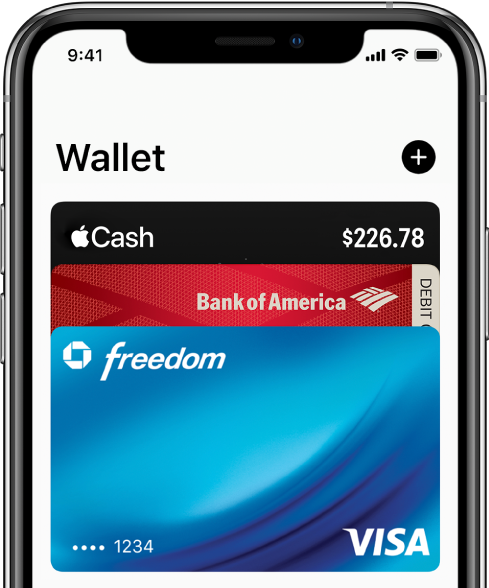
Προσθήκη πιστωτικής ή χρεωστικής κάρτας
Στο Wallet, αγγίξτε το
 . Ίσως σας ζητηθεί να συνδεθείτε στο iCloud με το Apple ID σας.
. Ίσως σας ζητηθεί να συνδεθείτε στο iCloud με το Apple ID σας.Κάντε ένα από τα ακόλουθα:
Προσθήκη νέας κάρτας: Τοποθετήστε το iPhone έτσι ώστε η κάρτα σας να εμφανίζεται στο πλαίσιο ή εισαγάγετε τα στοιχεία της κάρτας χειροκίνητα.
Προσθήκη των προηγούμενων καρτών σας: Επιλέξτε την κάρτα που συσχετίζεται με το Apple ID σας, κάρτες που χρησιμοποιείτε με το Apple Pay στις άλλες συσκευές σας ή κάρτες που έχετε αφαιρέσει. Αγγίξτε «Συνέχεια» και μετά εισαγάγετε τον αριθμό CVV κάθε κάρτας.
Εναλλακτικά, ενδέχεται να μπορείτε να προσθέσετε την κάρτα σας από την εφαρμογή της τράπεζας ή του εκδότη της κάρτας.
Ο εκδότης της κάρτας καθορίζει το αν η κάρτα είναι κατάλληλη για το Apple Pay και μπορεί να σας ζητήσει πρόσθετες πληροφορίες για να ολοκληρώσετε τη διαδικασία επαλήθευσης.
Καθορισμός της προεπιλεγμένης κάρτας και αναδιάταξη των καρτών σας
Η πρώτη κάρτα που θα προσθέσετε στο Wallet θα γίνει η προεπιλεγμένη κάρτα για πληρωμές. Για να ορίσετε διαφορετική κάρτα ως προεπιλεγμένη, μετακινήστε τη στο μπροστινό μέρος της στοίβας.
Στο Wallet, επιλέξτε την προεπιλεγμένη κάρτας σας.
Αγγίξτε και κρατήστε πατημένη την κάρτα και μετά σύρετέ τη στο μπροστινό μέρος της στοίβας.
Για αλλαγή θέσης μιας άλλης κάρτας, αγγίξτε και κρατήστε τη πατημένη και μετά σύρετέ τη σε νέα θέση.
Σημείωση: Το Apple Pay ενδέχεται να μην είναι διαθέσιμο σε όλες τις περιοχές και οι δυνατότητες Apple Pay διαφέρουν ανά περιοχή. Ανατρέξτε στο άρθρο της Υποστήριξης Apple Χώρες και περιοχές που υποστηρίζουν το Apple Pay.